Bagaimana cara menyimpan setiap lembar buku kerja sebagai PDF terpisah di Excel?
Di Excel, Anda dapat menyimpan lembar aktif sebagai file PDF, tetapi pernahkah Anda mencoba menyimpan setiap lembar buku kerja sebagai file PDF terpisah? Sekarang saya memperkenalkan trik yang dapat dengan cepat menyimpan setiap lembar buku kerja sebagai file PDF terpisah sekaligus.
Simpan satu lembar sebagai file PDF sekaligus dengan Simpan sebagai
Simpan setiap lembar buku kerja sebagai file PDF terpisah dengan Kutools for Excel ![]()
![]()
Ekspor pilihan sebagai file PDF dengan Kutools for Excel
Ubah beberapa buku kerja sebagai file PDF dengan Kutools for Excel ![]()
 Simpan satu lembar sebagai file PDF sekaligus dengan Simpan sebagai
Simpan satu lembar sebagai file PDF sekaligus dengan Simpan sebagai
Di Excel, Anda hanya dapat menyimpan lembar saat ini sebagai file PDF dengan fungsi Simpan Sebagai sekaligus.
1. Aktifkan lembar dan klik File or Tombol kantor > Save As. Lihat tangkapan layar:
2. Dalam Save As dialog, pilih folder untuk menyimpan file PDF, dan tentukan namanya Nama file kotak teks untuk PDF, dan pilih PDF dari daftar tarik-turun Save as type. Lihat tangkapan layar: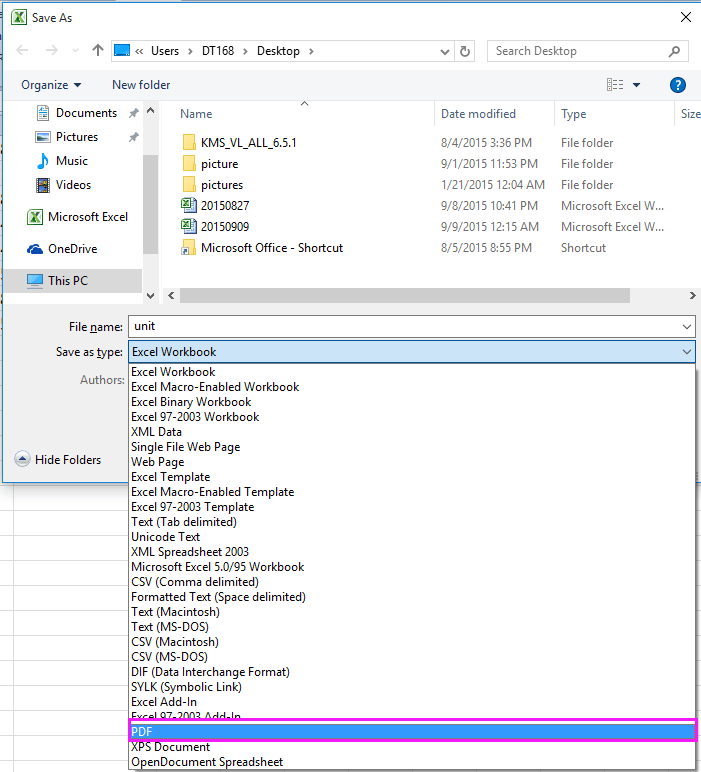
3. klik Save, maka sheet saat ini telah disimpan sebagai file PDF.
Dengan Save As metode, Anda hanya dapat menyimpan satu lembar sebagai file PDF dalam satu waktu, itu terlalu membosankan jika ada banyak lembar yang perlu disimpan sebagai file PDF terpisah. Namun, Anda bisa menggunakan Kutools untuk Excel'S Pisahkan Buku Kerja utilitas untuk memisahkan buku kerja dengan cepat lalu menyimpan setiap lembar sebagai file PDF terpisah.
 Simpan setiap lembar buku kerja sebagai file PDF terpisah dengan Kutools for Excel
Simpan setiap lembar buku kerja sebagai file PDF terpisah dengan Kutools for Excel
Kutools untuk Excel'S Pisahkan Buku Kerja utilitas dapat membagi setiap lembar buku kerja menjadi file terpisah dan independen, dan menyimpannya sebagai teks, PDF, xls, xlsx atau csv.
| Kutools untuk Excel, dengan lebih dari 300 fungsi praktis, membuat pekerjaan Anda lebih mudah. |
Setelah pemasangan gratis Kutools for Excel, lakukan seperti di bawah ini:
1. Aktifkan buku kerja yang Anda inginkan untuk menyimpan setiap lembar sebagai file PDF terpisah, dan klik Kutools Ditambah > Buku catatan > Pisahkan Buku Kerja. Lihat tangkapan layar:
2. Dalam Pisahkan Buku Kerja dialog, Anda dapat memilih lembar yang ingin Anda simpan sebagai PDF Nama lembar kerja daftar, secara default, semua lembar dipilih, dan periksa Tentukan format penyimpanan, lalu di daftar tarik-turun di bawah, pilih PDF (*. Pdf). Lihat tangkapan layar:
olymp trade indonesiaTip: If Lewati lembar kerja tersembunyi dan Lewati lembar kerja kosong opsi dicentang, lembar tersembunyi dan lembar kosong tidak akan dibagi.
3. Lalu klik Split, dan di dialog yang muncul, pilih folder untuk meletakkan file PDF. Lihat tangkapan layar:
4. klik OK. Sekarang semua lembar buku kerja disimpan sebagai file PDF terpisah.
Klik di sini untuk mengetahui lebih banyak tentang Split Workbook.
Klik di sini untuk mengunduh gratis Kutools for Excel
 Pisahkan buku kerja menjadi file PDF / Excel / TET / terpisah
Pisahkan buku kerja menjadi file PDF / Excel / TET / terpisah
 Ekspor pilihan sebagai file PDF dengan Kutools for Excel
Ekspor pilihan sebagai file PDF dengan Kutools for Excel
Jika Anda ingin menyimpan pilihan lembar kerja sebagai file PDF, Anda juga bisa menginstal Kutools untuk Excel, dan gunakan Ekspor Rentang ke File utilitas untuk menangani pekerjaan ini.
Setelah pemasangan gratis Kutools for Excel, lakukan seperti di bawah ini:
1. Pilih rentang yang ingin Anda simpan sebagai PDF, dan klik Kutools Ditambah > Ekspor Impor > Ekspor Rentang ke File. Lihat tangkapan layar:
2. Dalam Ekspor Rentang ke File dialog, periksa PDF bawah format file bagian, dan masuk untuk memilih opsi yang Anda perlukan di bawah bagian opsi buku kerja, lalu pilih lokasi penyimpanan. Lihat tangkapan layar:
olymp trade indonesiaTip: Jika Anda memeriksa Buka file setelah mengekspor opsi, PDF akan terbuka setelah mengekspor.
3. klik Ok. Kemudian tentukan nama untuk file PDF yang diekspor di popping Ekspor Rentang ke File kotak dialog, dan klik Ok .
Sejauh ini pilihan telah diekspor sebagai file PDF dan disimpan ke direktori penyimpanan yang ditentukan.
Klik di sini untuk mengetahui lebih banyak tentang Export Range to File.
Klik di sini untuk mengunduh gratis Kutools for Excel
 Ubah beberapa buku kerja sebagai file PDF dengan Kutools for Excel
Ubah beberapa buku kerja sebagai file PDF dengan Kutools for Excel
Jika Anda ingin mengonversi beberapa buku kerja sebagai file PDF, Anda juga bisa menggunakan Kutools untuk Excel'S Pengonversi Format File.
Setelah pemasangan gratis Kutools for Excel, lakukan seperti di bawah ini:
1. Aktifkan buku kerja, dan klik Kutools Ditambah > Buku catatan > Format Converter. Lihat tangkapan layar:
2. Dalam Pengonversi Format File dialog, lakukan seperti operasi di bawah ini:
J: Pilih Buku kerja Excel ke PDF pilihan dalam Tipe daftar drop-down;
B: Pilih buku kerja dari File or Map opsi dengan mengklik Lebih tombol;
C: Pilih folder untuk mengeluarkan file PDF yang dikonversi.
3. klik Ok. Kemudian beberapa buku kerja diubah menjadi file PDF. Dan pada saat yang sama, buku kerja baru dibuat dengan beberapa informasi tentang konversi ini.
Dengan Kutools untuk Excel'S Pengonversi Format File, Anda juga dapat menggunakannya untuk mengonversi banyak file antara xls dan xlsx.
Klik di sini untuk mengetahui lebih banyak tentang konverter ini.
Alat Produktivitas Kantor Terbaik
Tingkatkan Keterampilan Excel Anda dengan Kutools for Excel, dan Rasakan Efisiensi yang Belum Pernah Ada Sebelumnya. Kutools for Excel Menawarkan Lebih dari 300 Fitur Lanjutan untuk Meningkatkan Produktivitas dan Menghemat Waktu. Klik Di Sini untuk Mendapatkan Fitur yang Paling Anda Butuhkan...

Tab Office Membawa antarmuka Tab ke Office, dan Membuat Pekerjaan Anda Jauh Lebih Mudah
- Aktifkan pengeditan dan pembacaan tab di Word, Excel, PowerPoint, Publisher, Access, Visio, dan Project.
- Buka dan buat banyak dokumen di tab baru di jendela yang sama, bukan di jendela baru.
- Meningkatkan produktivitas Anda sebesar 50%, dan mengurangi ratusan klik mouse untuk Anda setiap hari!
